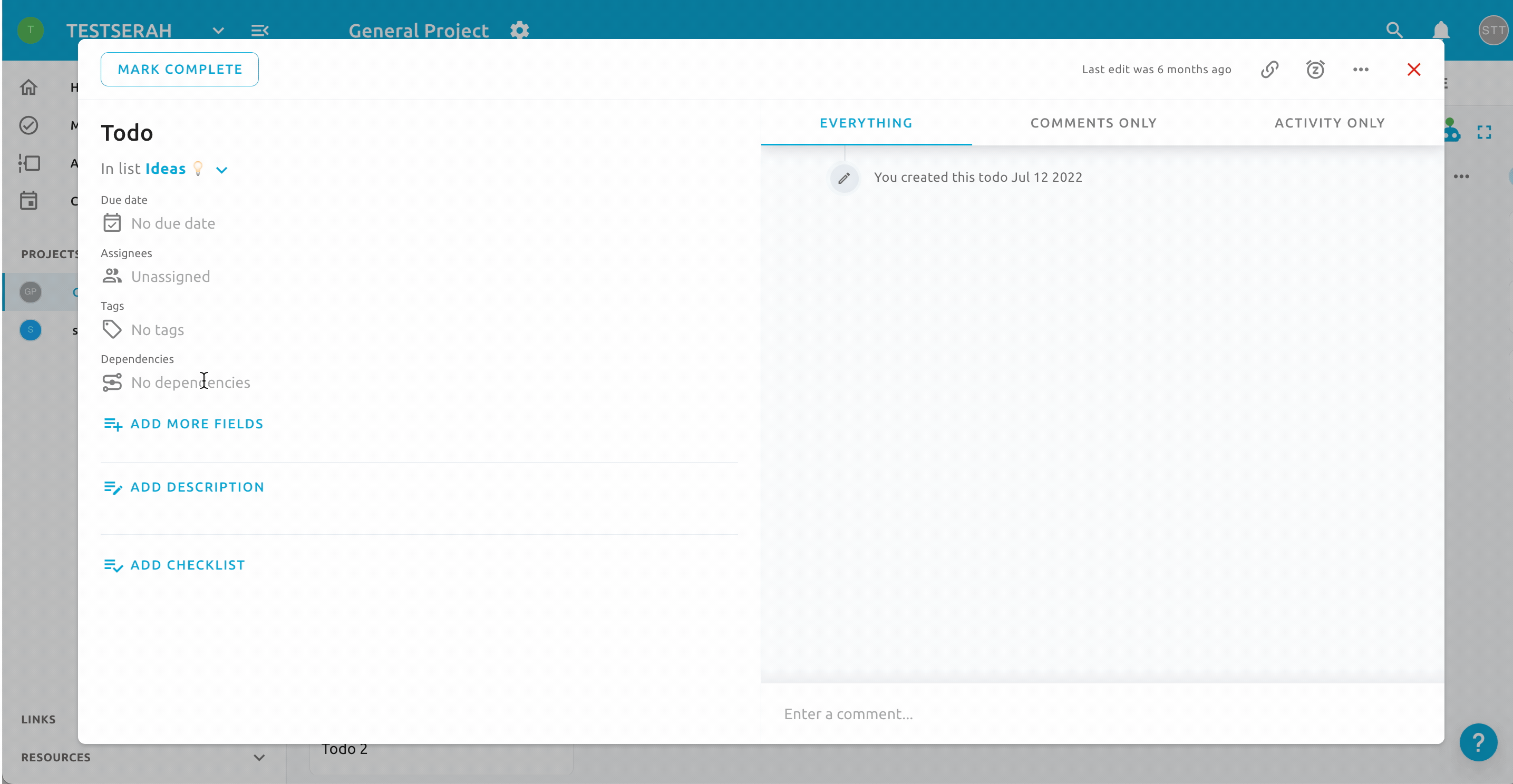Die Zeitachsen-Ansicht bietet eine visuelle Übersicht Ihrer Datensätze, die chronologisch auf einer horizontalen Zeitachse dargestellt werden.
Diese Gantt-Diagramm-ähnliche Ansicht macht es einfach, Zeitpläne, Fristen und zeitliche Beziehungen zwischen Ihren Datensätzen zu verfolgen.
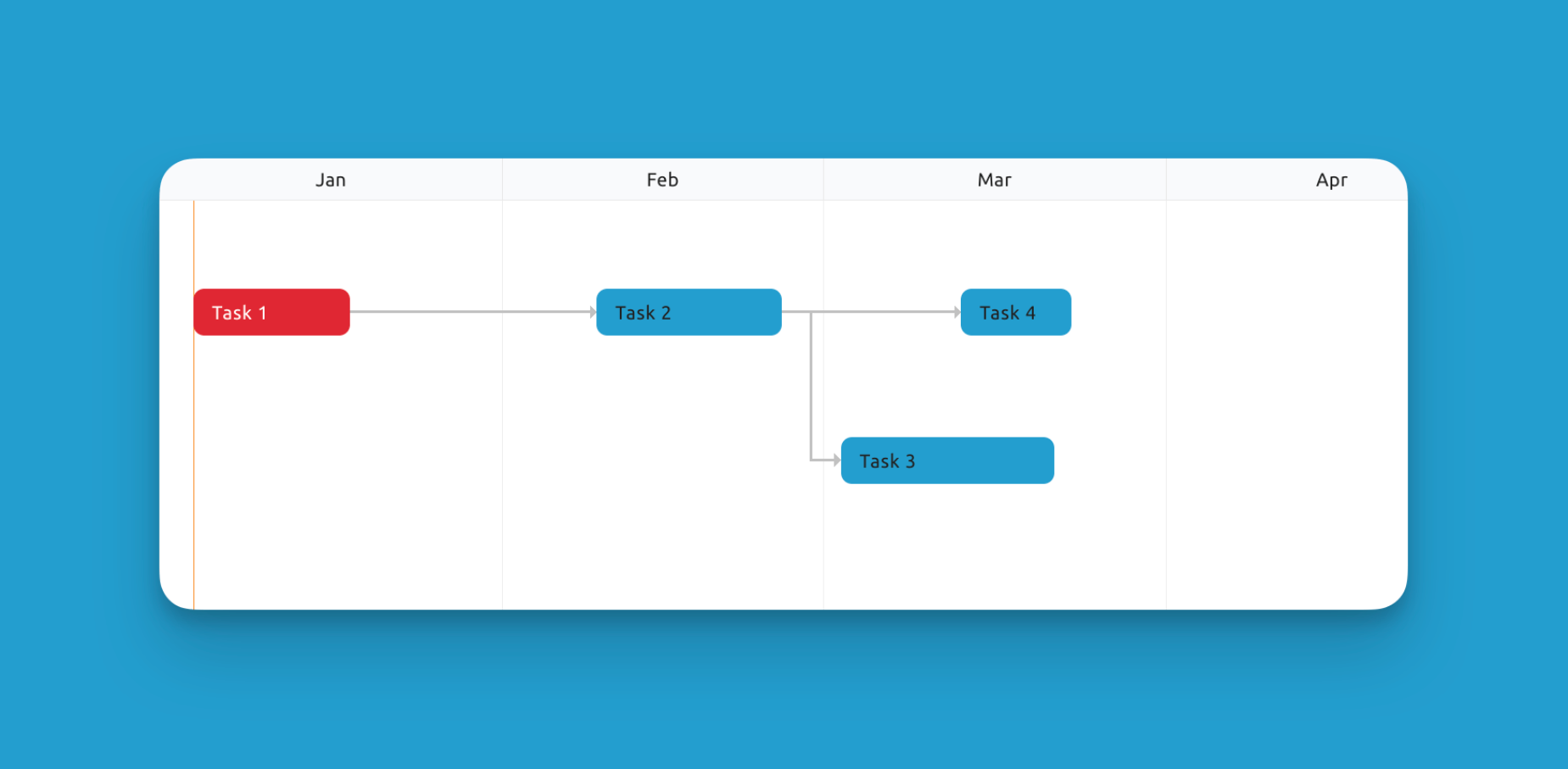
Die Zeitachsen-Ansicht wird häufig verwendet für:
- Visualisierung von Zeitplänen, Meilensteinen und Fristen für Projekte
- Verfolgung des Fortschritts von Aufgaben und Leistungen
- Identifizierung von Abhängigkeiten und Terminplanungskonflikten zwischen Datensätzen
- Planung der Ressourcenzuteilung basierend auf Aufgabenzeitrahmen
- Analyse von Ablauf und Dauer wichtiger Workflows und Prozesse
Drag & Drop Terminplanung
Planen Sie Datensätze einfach um, indem Sie sie auf verschiedene Daten/Zeitfenster auf der Zeitachse ziehen. Verlängern oder verkürzen Sie die Dauer, indem Sie an den Rändern ziehen.
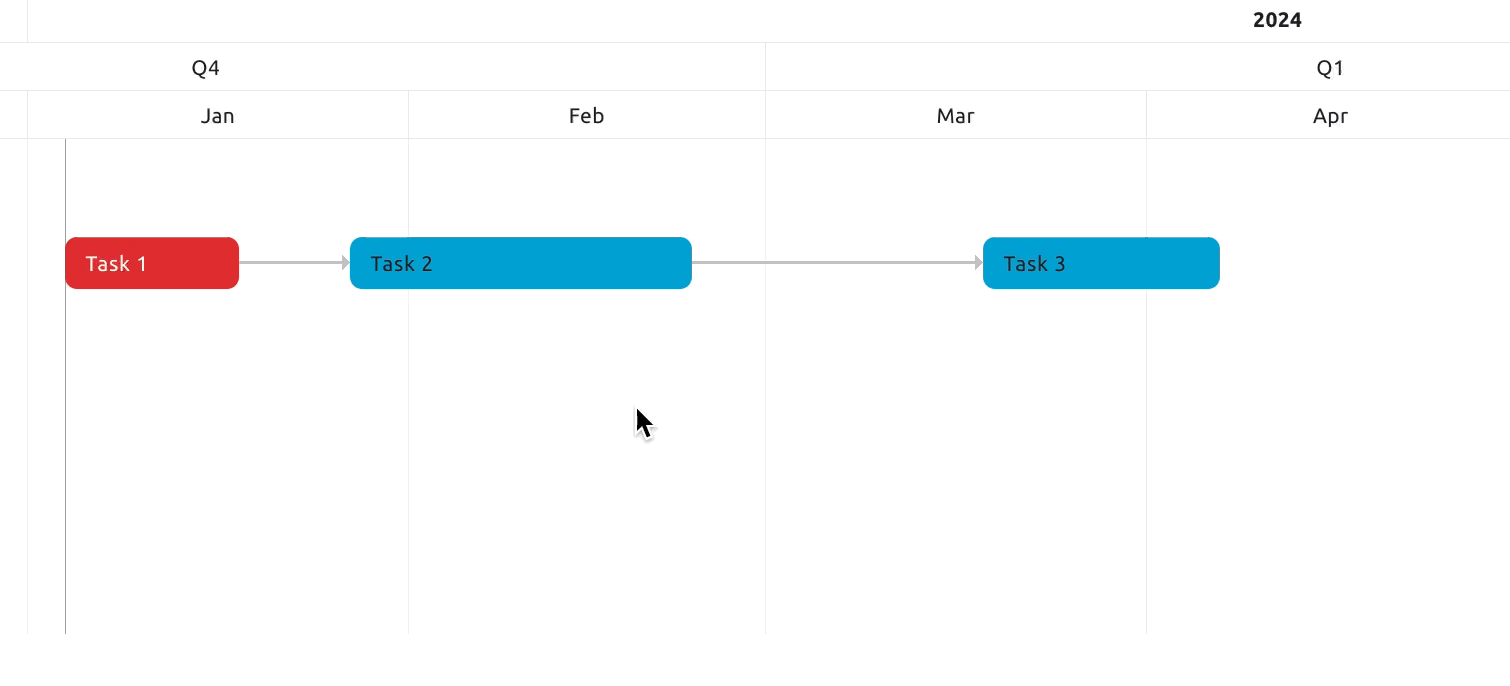
Unendliches Scrollen
Die Zeitachse erstreckt sich unendlich und ermöglicht es Ihnen, Aufgaben und Fristen so weit in die Zukunft zu planen, wie nötig. Verwenden Sie die Zoom-Steuerelemente, um zwischen übergeordneten und detaillierteren Ansichten zu wechseln.
Filterung
Alle ausgeklügelten Filterfunktionen von Blue sind verfügbar und ermöglichen es Ihnen, sich auf bestimmte Listen, Zuweisungen, Tags, Zeiträume usw. zu konzentrieren. Die Filtereinstellungen bleiben beim Wechseln der Ansichten bestehen.
Heute-Schaltfläche
Springen Sie sofort zum aktuellen Datum auf der Zeitachse, indem Sie die Heute-Schaltfläche klicken. Nützlich zur Orientierung und Fokussierung auf bevorstehende Fristen.
Abhängigkeiten
Die Zeitachsen-Ansicht zeigt visuell Abhängigkeiten an, die zwischen Datensätzen eingerichtet wurden (wie im obigen Screenshot zu sehen). Dies ermöglicht es Ihnen zu sehen, wie Aufgaben in Beziehung stehen und andere Elemente beeinflussen können.
Um eine Abhängigkeit einzurichten:
- Gehen Sie zu dem Datensatz, der zuerst abgeschlossen werden soll.
- Klicken Sie auf Abhängigkeiten unterhalb des Tags-Bereichs.
- Wählen Sie "Blockierend", um diesen Datensatz einen anderen blockieren zu lassen.
- Wählen Sie den Datensatz aus, den dieser blockieren soll, aus der Dropdown-Liste.
- Klicken Sie auf Hinzufügen.